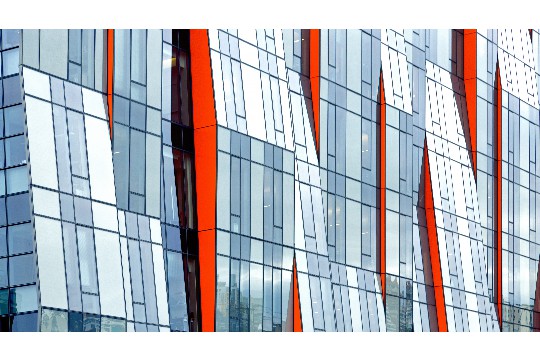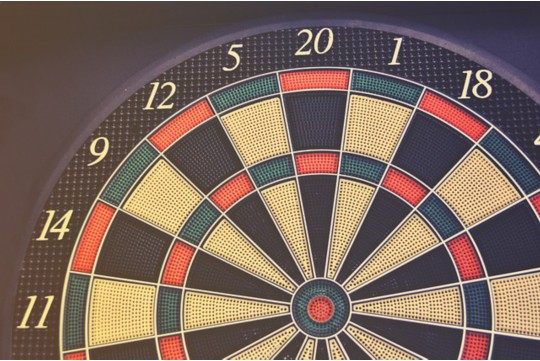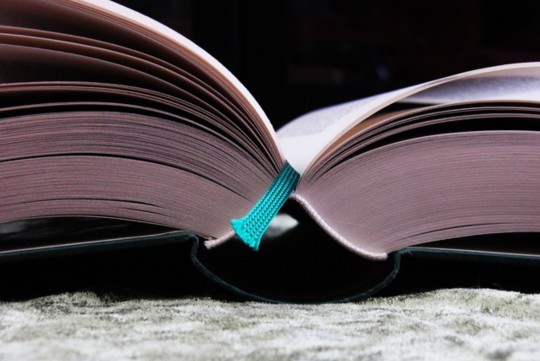Adobe After Effects中渲染设置的全面指南提供了关于如何优化和配置渲染设置的详细指导。该指南涵盖了从选择合适的渲染器、设置分辨率和帧率,到调整输出格式和编码选项等多个方面。通过遵循这些指南,用户可以显著提高渲染效率,确保输出视频的质量和兼容性。无论是初学者还是经验丰富的专业人士,都能从中获得实用的技巧和最佳实践,以满足不同项目的需求。
本文目录导读:
本文旨在详细介绍Adobe After Effects(简称AE)中的渲染设置,帮助用户优化渲染过程,提高视频输出效率与质量,通过逐步解析渲染设置的位置、关键参数及其影响,本文将引导用户掌握AE渲染的精髓,确保视频作品能够顺利、高效地完成渲染。
在Adobe After Effects中,渲染是视频制作流程中不可或缺的一环,它决定了视频作品的最终呈现效果与输出效率,为了帮助大家更好地掌握AE中的渲染设置,本文将全面解析这一功能,确保每位用户都能轻松驾驭AE的渲染过程。
一、渲染设置的位置
在AE中,渲染设置通常位于“项目设置”菜单下,要访问渲染设置,请按照以下步骤操作:
1、打开AE软件:启动Adobe After Effects软件,并打开你的项目文件。
2、进入项目设置:在项目窗口中,点击“合成设置”旁边的下拉箭头,选择“项目设置”。
3、选择渲染设置:在项目设置窗口中,选择“渲染和模拟”选项卡,即可看到渲染设置的相关选项。
二、关键渲染参数解析
1. 渲染器选择
AE支持多种渲染器,包括Mercury Playback Engine GPU加速、Mercury Playback Engine Software Only等,选择合适的渲染器对渲染效率至关重要:
GPU加速:如果你的计算机配备了高性能显卡,建议选择GPU加速渲染器,它利用显卡的计算能力,可以显著提高渲染速度。
软件渲染:在没有高性能显卡或显卡不支持AE的GPU加速时,可以选择软件渲染器,虽然渲染速度较慢,但兼容性更好。
2. 分辨率与帧速率
分辨率和帧速率是影响渲染时间和视频质量的关键因素:
分辨率:根据输出需求选择合适的分辨率,高清视频通常选择1920x1080(1080p),而更高质量的视频可以选择4K或更高分辨率。
帧速率:帧速率决定了视频的流畅度,常见的帧速率有24fps(电影标准)、30fps(电视标准)等,根据视频内容选择合适的帧速率。

3. 输出格式与编码器
AE支持多种输出格式和编码器,选择合适的输出格式对视频质量和兼容性至关重要:
输出格式:常见的输出格式包括H.264、ProRes等,H.264适用于网络发布和移动设备播放,而ProRes则更适合高质量后期制作。
编码器:编码器决定了视频压缩效率和质量,对于H.264格式,可以选择不同的编码器(如NVIDIA NVENC、Intel Quick Sync等)来优化渲染速度和质量。
4. 渲染队列设置
渲染队列是AE中管理渲染任务的重要工具,在渲染队列中,你可以设置多个渲染任务,并调整它们的优先级、输出路径等:
添加渲染任务:将需要渲染的合成拖放到渲染队列窗口中,即可添加渲染任务。
设置输出路径:在渲染队列窗口中,点击“输出到”旁边的文件夹图标,选择输出路径。
调整渲染顺序:通过拖动渲染任务在渲染队列中的位置,可以调整它们的渲染顺序。
三、优化渲染效率的技巧
1. 清理缓存
AE在渲染过程中会生成大量缓存文件,定期清理缓存可以释放磁盘空间,提高渲染效率:
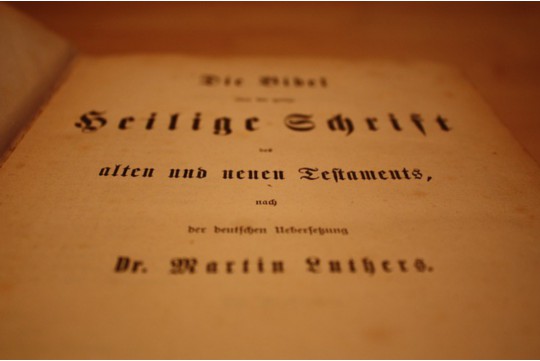
清理磁盘缓存:在AE的“编辑”菜单下选择“清理”->“所有内存和磁盘缓存”。
2. 关闭不必要的后台程序
在渲染视频时,关闭不必要的后台程序(如浏览器、聊天软件等)可以减少系统资源占用,提高渲染速度。
3. 优化项目设置
根据项目需求优化项目设置,如降低分辨率、减少图层数量等,可以显著减少渲染时间。
4. 使用高性能硬件
升级计算机硬件(如CPU、GPU、内存等)是提高渲染效率的最直接方法,选择高性能硬件可以显著提升AE的渲染速度。
四、常见问题与解决方案
1. 渲染速度慢
检查硬件性能:确保计算机硬件满足AE的渲染需求。
优化项目设置:降低分辨率、减少图层数量等。
关闭不必要的后台程序:释放系统资源。

2. 输出视频质量差
检查输出格式与编码器:选择合适的输出格式和编码器。
调整渲染设置:增加比特率、调整色彩空间等。
检查源文件质量:确保源文件质量足够高。
3. 渲染过程中出现错误
检查磁盘空间:确保磁盘空间充足。
更新AE软件:确保AE软件为最新版本。
检查项目兼容性:确保项目文件与AE版本兼容。
掌握Adobe After Effects中的渲染设置是每位视频制作者必备的技能,通过本文的详细介绍,相信你已经对AE的渲染设置有了更深入的了解,在实际操作中,记得根据项目需求选择合适的渲染参数,并不断优化渲染过程,以提高视频输出效率与质量,祝你的视频制作之路越走越宽广!